EKadry instrukcja: Różnice pomiędzy wersjami
| Linia 40: | Linia 40: | ||
==Badania== | ==Badania== | ||
==Pożyczki== | ==Pożyczki== | ||
Pokazywana jest lista zarejestrowanych pożyczek (potrąceń komorniczych), a po kliknięciu przycisku ''Szczegóły'' stan ich rozliczenia. | |||
==Struktura organizacyjna== | ==Struktura organizacyjna== | ||
==Zestawienia== | ==Zestawienia== | ||
Wersja z 10:28, 24 cze 2020
O eKadrach
eKadry są rozszerzeniem aplikacji desktopowej Kadry i Płace, wykorzystują tą samą bazę danych i te same informacje. Pozwalają na odczytanie ogólnych danych przez pracownika, i zaznajomienie się np. z historią wynagrodzenia, umożliwiają złożenie wniosku o urlop wypoczynkowy czy podejrzenie lub wydrukowanie RMUA ze szczegółami wybranej listy płac.
Upoważnieni pracownicy mogą mieć prawo do zatwierdzania bądź odrzucania wniosków urlopowych struktury organizacyjnej, w której się znajdują.
Prezentacja niektórych szczegółowych danych wymaga wybrania umowy (standardowo jest jedna domyślna), roku, dla którego mają być prezentowane dane, oraz kliknięcia przycisku , powodującego odczytanie danych.
Moje dane
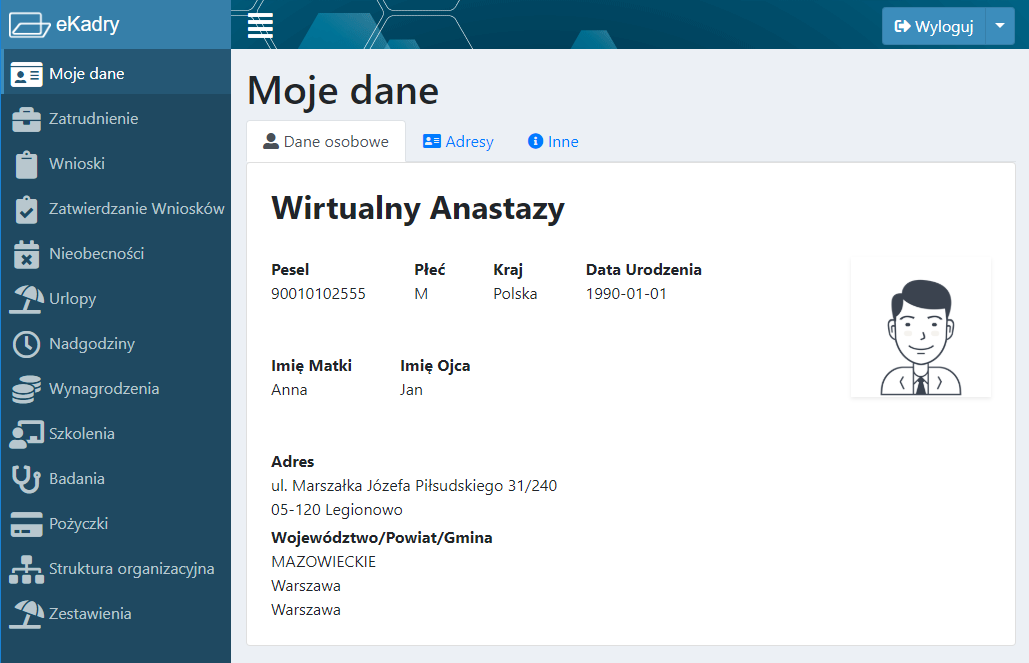
Po zalogowaniu trafiamy na stronę Moje dane na której zobaczymy:
- Dane osobowe,
- aaa,
- bbb,
- Adresy,
- hhh,
- jjj,
- Inne dane,
- xxx,
- yyy.
Zatrudnienie
Wnioski
Zatwierdzanie Wniosków
Nieobecności
Po podaniu umowy, daty i kliknięciu Wyświetl pokazywany jest kalendarz bieżącego miesiąca, z zaznaczonymi dniami roboczymi oraz nieobecnościami pracownika. Dodatkowe przyciski umożliwiają przechodzenie do kolejnych lub poprzednich miesięcy, a także na zmianę widoku na tygodniowy lub dzienny.
Dodatkowa cienka linia oznacza dni, na które został złożony wniosek urlopowy.
Urlopy
Po podaniu umowy, daty i kliknięciu Wyświetl pokazywana jest lista urlopów wypoczynkowych oraz dni opieki nad dzieckiem w wybranym roku. W górnej części znajduje się informacja o przysługującym w danym roku wymiarze urlopu oraz liczbie dni opieki nad dzieckiem.
Nadgodziny
Wynagrodzenia
Po podaniu umowy i roku należy kliknąć przycisk Wybierz w prawej górnej części ekranu, po czym prezentowana są wszystkie listy płac, naliczone dla pracownika w wybranym roku. Pokazywana jest nazwa listy, miesiąc, krótki opis, oraz kwoty brutto, podatku i do wypłaty.
Dla każdej listy można kliknąć przycisk Szczegóły, wówczas otwierane jest okno z bardziej szczegółowymi informacjami, m.in. składnikami płacowymi. Informacja zbliżona jest do druku RMUA.
Szkolenia
Badania
Pożyczki
Pokazywana jest lista zarejestrowanych pożyczek (potrąceń komorniczych), a po kliknięciu przycisku Szczegóły stan ich rozliczenia.